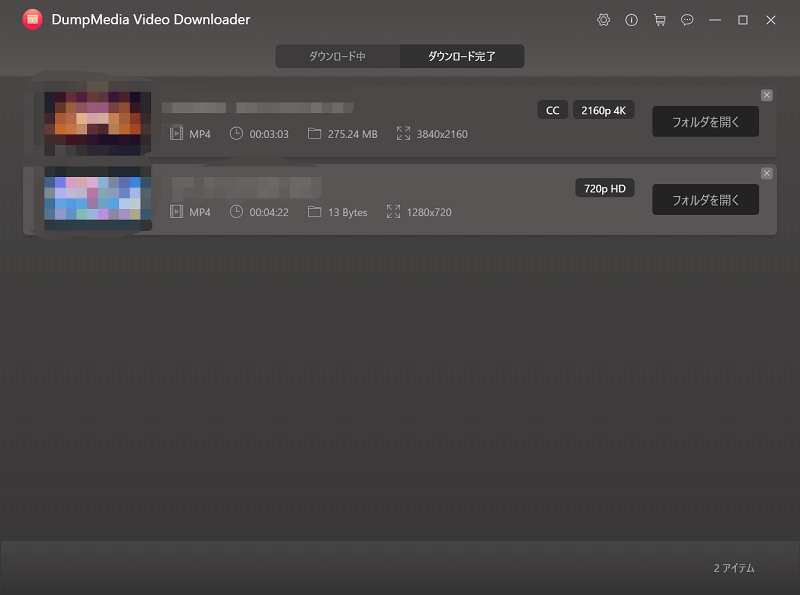YouTubeでは、毎日様々な動画がアップロードされています。1080pの高画質の動画が増えています。オンラインで1080p或いは4kの動画を再生するには、適切なインターネットの回線速度が必要とされています。それに、データ通信の上限を超えてしまったこともあります。したがって、オフラインでYouTube 1080p動画を楽しむのは一番お勧めです。そこで、本記事ではYouTube 1080p動画をダウンロードできる方法をまとめてご紹介します。
ネットでYouTube 動画ダウンローダーを検索したら、結果がいっぱい出てきますが、無料で使えるオンライン動画ダウンローダーはほぼ1080pまでの出力解析度をサポートしていません。ここで、YouTubeだけではなく、ニコニコ動画など1000+の動画共有サイトから動画をダウンロードできる強力なダウンローダー「DumpMedia 動画ダウンローダー」をお勧めしたいと思います。
「DumpMedia 動画ダウンローダー」は4K、8K、720pなどの解析度がサポートしていますので、これを一本使うだけで、高品質かつ高速でYouTube、Facebook、ニコニコ動画などから動画をPCにダウンロード、保存可能です。
 DumpMedia 動画ダウンローダー
Youtube、Pornhub、ニコニコ動画、FC2動画などの1000+以上の動画サイトから高画質で一気に動画をダウンロードできるソフト(詳細を見る)
YouTube、Pornhub、Vimeoなどの1000+の超人気動画サイトに対応
4k、1080p高画質に対応、動画画質を自由に選択できる
オーディオ、音楽のみのダウンロードも可能
3ステップだけ簡単に動画と音声をダウンロードできる
無料ダウンロード
無料ダウンロード
DumpMedia 動画ダウンローダー
Youtube、Pornhub、ニコニコ動画、FC2動画などの1000+以上の動画サイトから高画質で一気に動画をダウンロードできるソフト(詳細を見る)
YouTube、Pornhub、Vimeoなどの1000+の超人気動画サイトに対応
4k、1080p高画質に対応、動画画質を自由に選択できる
オーディオ、音楽のみのダウンロードも可能
3ステップだけ簡単に動画と音声をダウンロードできる
無料ダウンロード
無料ダウンロード
「DumpMedia 動画ダウンローダー」をパソコンにダウンロード、インストールしてから、起動します。YouTubeからダウンロードしたい動画のURLをコピーして、ソフトの分析欄にペーストします。その後、「分析」ボタンをクリックします。
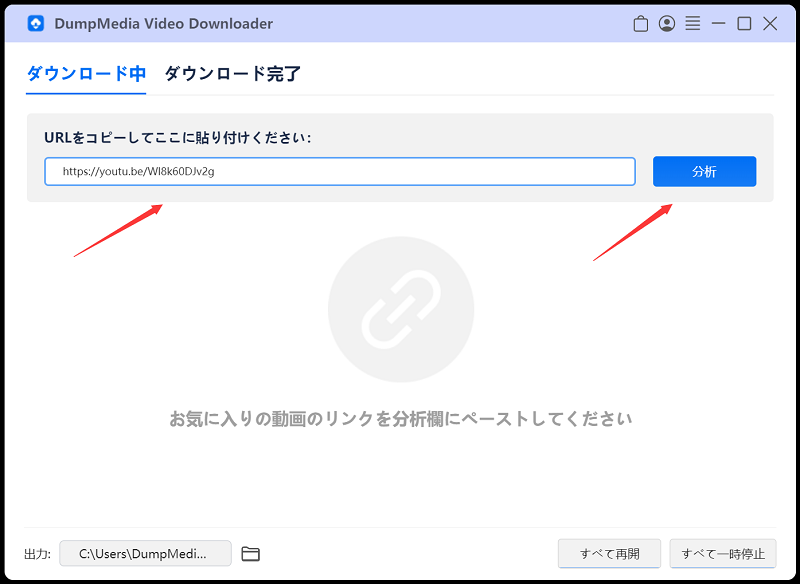
動画を分析完了したら、下記のような画面が表示されます。ここで、出力形式と出力品質を選択できます。ご注意したいのは、YouTube動画が1080pでアップロードされていなければ、動画ダウンローダーには1080pの選択肢がないということです。
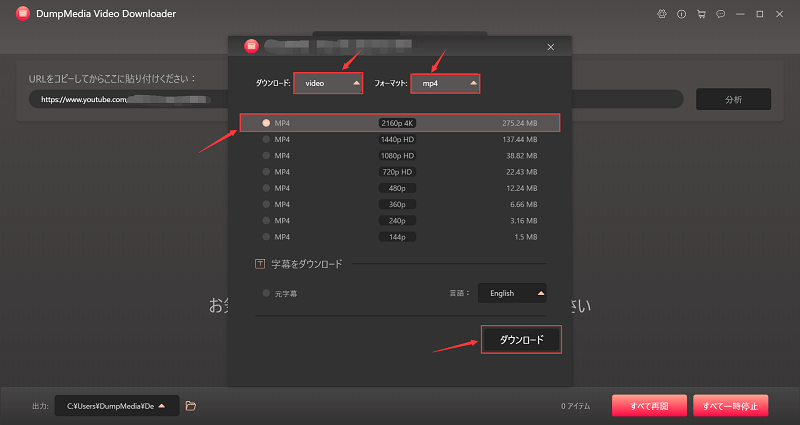
最後、「Download」ボタンをクリックすると、YouTubeから1080p動画をダウンロード始めます。動画をダウンロード完了すると、「ダウンロード完了」のところで、「フォルダを開く」ボタンをタップすることで、ダウンロードされた動画の保存先ファイルを開くことができます。